Apples Gatekeeper-databehandlingstjeneste gir økt sikkerhet for brukere av OS X, men det kan til tider blokkere noen legitime programmer, spesielt ved de høyeste sikkerhetsinnstillingene.
De tre nivåene av Gatekeeper-sikkerhet i OS X er å tillate alle programmer, tillate programmer signert med en gyldig Apple Developer ID, eller tillate bare programmer som distribueres gjennom Mac App Store. Med de to mer restriktive nivåene krever systemet eksplisitt instruksjon for å kjøre en usikker applikasjon. Mens denne tilnærmingen øker sikkerheten, hvis du har Gatekeeper satt til høyere sikkerhetsnivåer, kan det hende du får problemer med å oppdatere noen programmer, selv om disse programmene tidligere ble lagt til Gatekeeper's unntaksliste.

Dette gjelder spesielt for programmer som bruker selvoppdateringer ved å laste ned og kjøre et frittstående oppdateringsprogram, der selv om hovedprogrammet får lov til å kjøre av Gatekeeper, kan oppdateringsprogrammet ikke være.
For eksempel oppdaterer Opera-nettleseren ved å laste ned en oppdaterer til en relativt skjult cachemappe, der den kjører neste gang nettleseren lanseres. Men hvis du har Gatekeeper-sikkerhet satt til høyeste nivå, vil det forhindre at oppdateringsprogrammet kjører, siden det ikke gjenkjenner det som et App Store-program.

Normalt er dette ikke et problem, siden når denne begrensningen dukker opp, kan du høyreklikke på et program for å åpne det fra kontekstuellmenyen, som vil legge den til som et unntak fra Gatekeeper-reglene. Hvis du er i en skjult cachemappe, er oppdatereren imidlertid ikke lett tilgjengelig når den avsluttes. Dette betyr at når du klikker "OK" på meldingen om at programmet ikke får lov til å kjøre, vil Opera ganske enkelt slutte og det vil ikke være noe å markere som tillatt.
For å omgå slike feil har du tre alternativer:
- Slå av Gatekeeper midlertidig
Dette er kanskje det enkleste alternativet, da det vil tillate at programmet kjører og oppdaterer seg selv. For å gjøre dette, gå til Sikkerhetssystem-innstillingene, autentiser og velg alternativet for å tillate utførelse av applikasjoner som lastes ned hvor som helst.
- Last ned oppdateringen fra utvikleren
Du kan få tilgang til programutviklerens nettsted og få oppdateringen derfra. Dette vil tillate deg å åpne det ved å høyreklikke og velge Åpne fra kontekstmenyen, og deretter bekrefte at du ønsker å kjøre programmet.
- Få tilgang til oppdateringspakken og gjør et Gatekeeper-unntak for det
Selv om oppdateringsprogrammet er skjult, kan du avsløre det og deretter manuelt kjøre det. For å gjøre dette, vent på Gatekeeper for å vise advarselsmeldingen, høyreklikk oppdateringsens Dock-ikon og velg Valg> Vis i Finder. Høyreklikk oppdateringspakken for å åpne den, og legg den til i Gatekeeper-unntaket. Dette kan ikke fungere i alle tilfeller, men skal i de fleste situasjoner der oppdatereren er et eget program som ikke er signert.




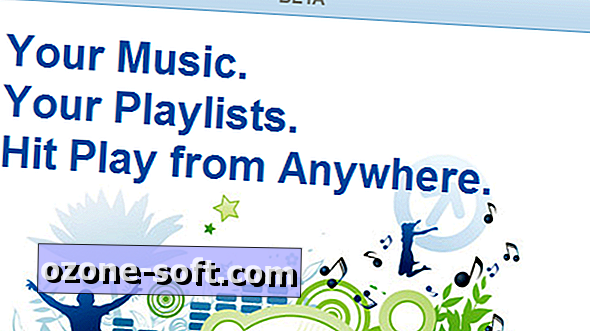









Legg Igjen Din Kommentar